由於我們因為各種原因需要在電腦上顯示不同地方的時間,比如一個顯示中國北京,一個顯示紐約,還有一個顯示迪拜,那麼該如何去設置電腦,是電腦自動顯示不同地區的時鐘?
我們這裡有三種方法來設置或者不容地區時鐘的顯示,一起來看看。
1. 定義三國時間鐘表
將系統托盤圖標定義為三國時間顯示。通過添加兩個附加時鐘,讓系統托盤能夠同時顯示出三個國家的時間,這樣就可以一目了然地知道此時此刻,在那個國家是幾點鐘了。
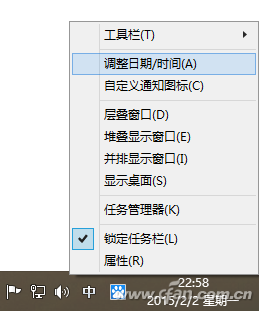
右擊系統托盤時間圖標,選擇快捷菜單中的“調整日期/時間”項目。
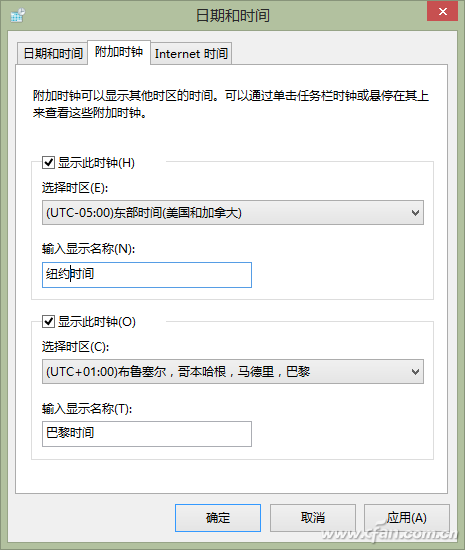
在“日期和時間”設置窗口中單擊“附加時鐘”選項卡,然後分別選中兩個“顯示此時鐘”復選框,並為每個時鐘選擇當地的時區,如紐約選擇“美國和加拿大東部時間”,巴黎選擇“巴黎時間”。然後給兩個時鐘分別輸入顯示名稱“紐約時間”和“巴黎時間”。設置好之後點擊“確定”按鈕。

這樣設置之後,當鼠標移動到系統托盤時間圖標上時,會從上到下依次顯示本地時間、紐約時間和巴黎時間,3個地區的對應當前時間一目了然。
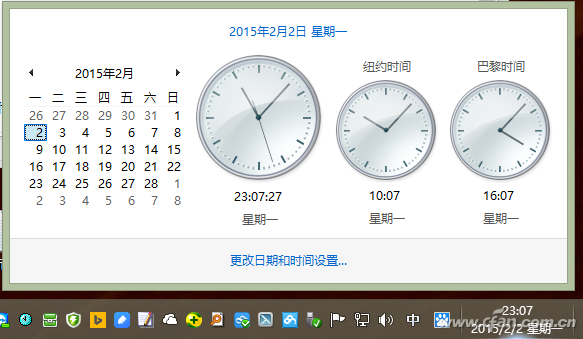
如果在系統托盤時間圖標上單擊鼠標左鍵,則會出現一個三地時間的表盤日歷和時間對照圖。上面清晰地顯示有星期幾和具體年月日,以及北京時間、紐約時間和巴黎時間。
2. 上網搜索查詢時區
通過網頁應用也能自動顯示不同時區時間,例如訪問http://tool.ckd.cc/worldclock.php,能自動顯示全球主要城市時區時間,只需從表格中查找自己關心的國家和城市名,對應後面的紅色字串顯示的就是即時同步的當前時間。
3. 使用時區專業軟件
我們還可以在桌面安裝多國時區顯示應用程序,如世界時鐘(Sharp World Clock)軟件,開啟後會顯示多個國家的當前時間。與上面兩種方法相比,顯示的鐘表數量可以突破3個的限制,同時比通過網絡查詢顯示更加直觀方便。
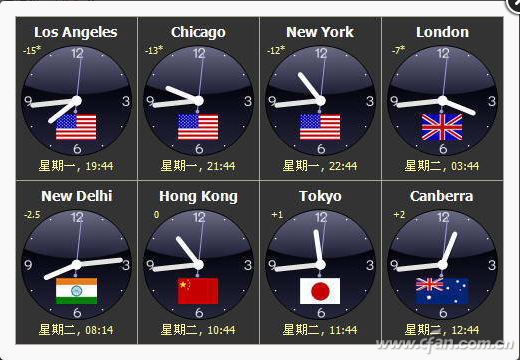
小提示:
電腦時鐘首先要准確,通過日期和時間設置窗口中的“Internet時間”,設置讓電腦自動通過服務器校時,可保證電腦時鐘走時始終准確無誤。